HUAWEI(ファーウェイ)のAndroidスマートフォンやタブレットには、Android OSを独自にカスタマイズした「EMUI(イーエムユーアイ)」というOSが搭載されています。
そのため、ホーム画面の壁紙を変えたり、アプリの権限を変えるといった操作が、通常のAndroid OSとは若干異なります。
今回は、それらの操作のうち、画面のテキストサイズと表示サイズ(解像度)を変える方法を紹介します。
画面のテキストサイズと表示サイズ(解像度)を変える方法
※ここでは、MediaPad M5 lite 8のEMUI(バージョン 9.1.0.150)を使用します。
「テキストサイズと表示サイズ」を変える
1.「ホーム」画面で、「設定」をタップします。
2.「設定」画面が開くので、「画面」をタップします。
3.「画面」画面が開くので、「テキストサイズと表示サイズ」をタップします。
4.「テキストサイズと表示サイズ」画面が開くので、画面下の「テキストサイズ」と「表示サイズ」のスライダーを左右に動かして、好みのサイズに変更します。
それぞれ変更したサイズに画面表示が変わります。
※ここでは、「テキストサイズ」と「表示サイズ」の両方を「小」に変更しました。
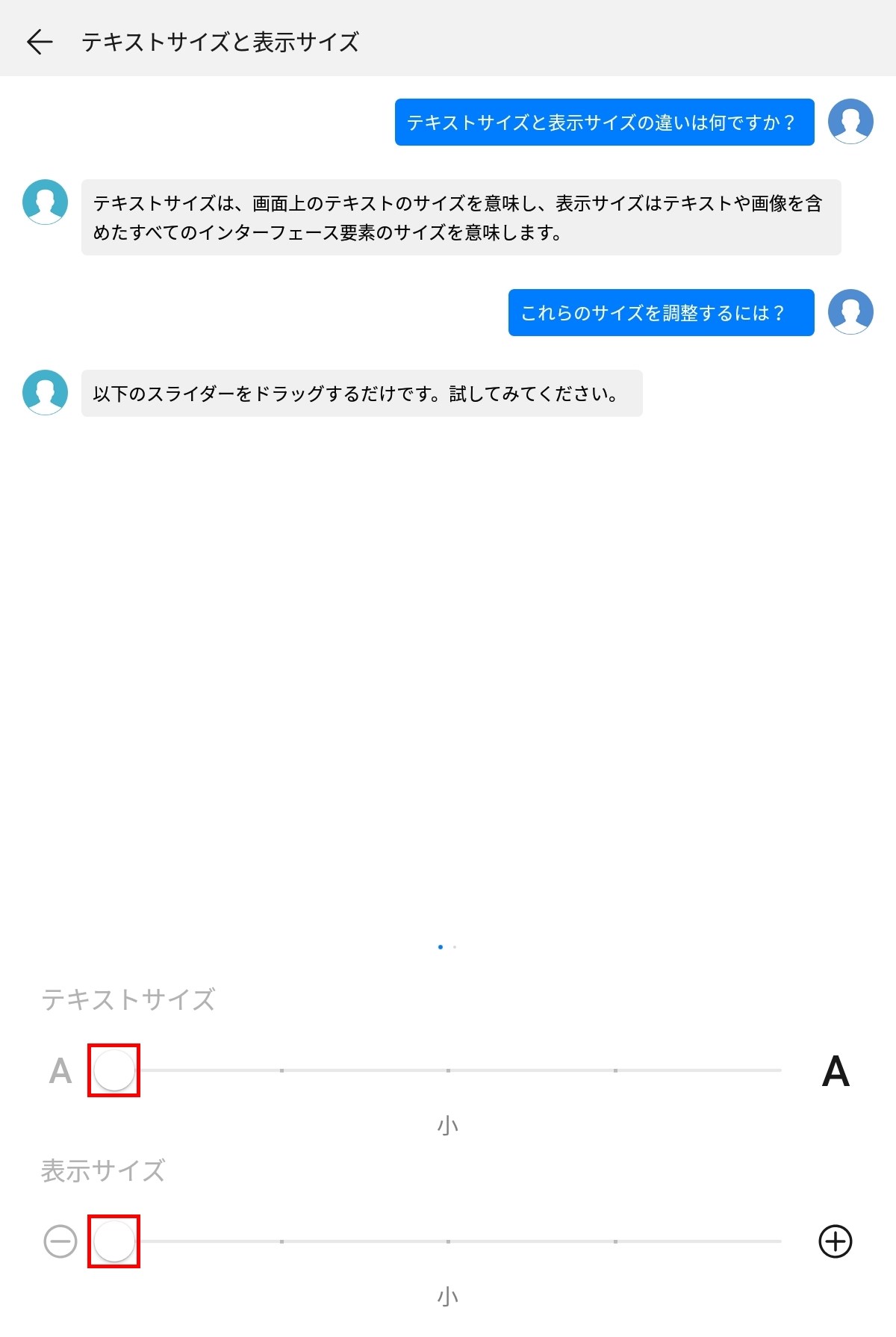
「最小幅」を変える
5.「ホーム」画面で、「設定」をタップします。
6.「設定」画面が開くので、画面を下方にスクロールして、「システム」をタップします。
7.「システム」画面が開くので、「開発者向けオプション」をタップします。
※「開発者向けオプション」項目は、「設定」-「システム」-「タブレット情報」画面の「ビルド番号」を7回タップすると表示されます。
8.「開発者向けオプション」画面が開くので、画面を下方にスクロールして、「最小幅」をタップします。
9.「最小幅」画面がポップアップで開くので、数値を入力して、「OK」をタップします。
10.画面のテキストサイズと表示サイズが、「9.」で入力した数値に沿ったものに変わります。
※ここでは、「1200」dpと入力しました。
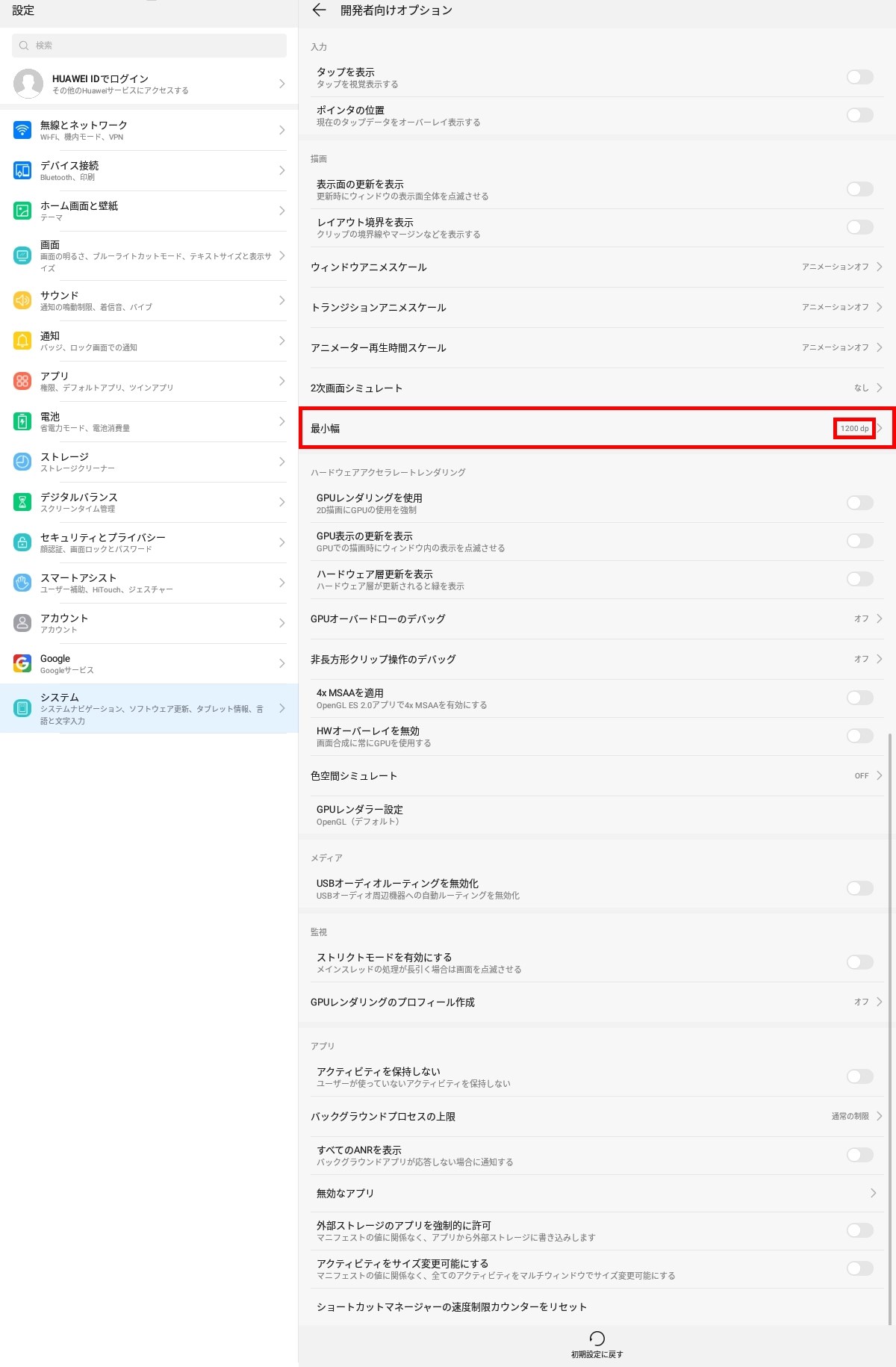
補足・注意点
・「最小幅」は、最大「1600」dpに設定できるようです。
・「最小幅」の数値を変えて画面表示を変更した後、上記「4.」の「テキストサイズと表示サイズ」画面を開くと、「テキストサイズと表示サイズ」画面で設定した画面表示に戻ります。